如何自定義 Netflix 字幕字體
默認情況下 字幕 在 Netflix 上以白色顯示 阻止 字體樣式和中等大小。 但是,如果您對默認字幕外觀沒有良好的觀看體驗,那麼您可以更改字幕 字體 Netflix 上的樣式、顏色、大小甚至背景。 本指南將幫助您在 iOS 應用程序和網站上自定義 Netflix 字幕字體。
自定義 Netflix 字幕字體
更改 Netflix 字幕外觀的步驟因您使用的設備而異。 出於同樣的原因,我們已經介紹了應用程序和網站的步驟。
更改網站上的 Netflix 字幕外觀
1. 前往 Netflix 並登錄您的帳戶(如果尚未完成)。
2.現在,點擊右上角的個人資料圖標並選擇 賬戶.
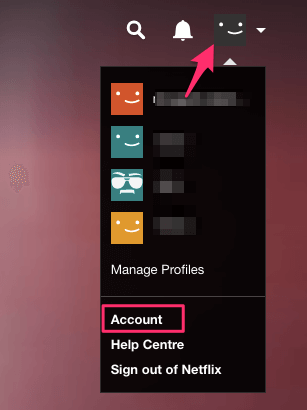
3. 在帳戶下,單擊 字幕外觀 in 我的簡歷
部分。

4. 在下一個屏幕上,您將獲得選擇不同字幕字體樣式、顏色和大小的選項。 此外,如果需要,您甚至可以選擇文本背景。
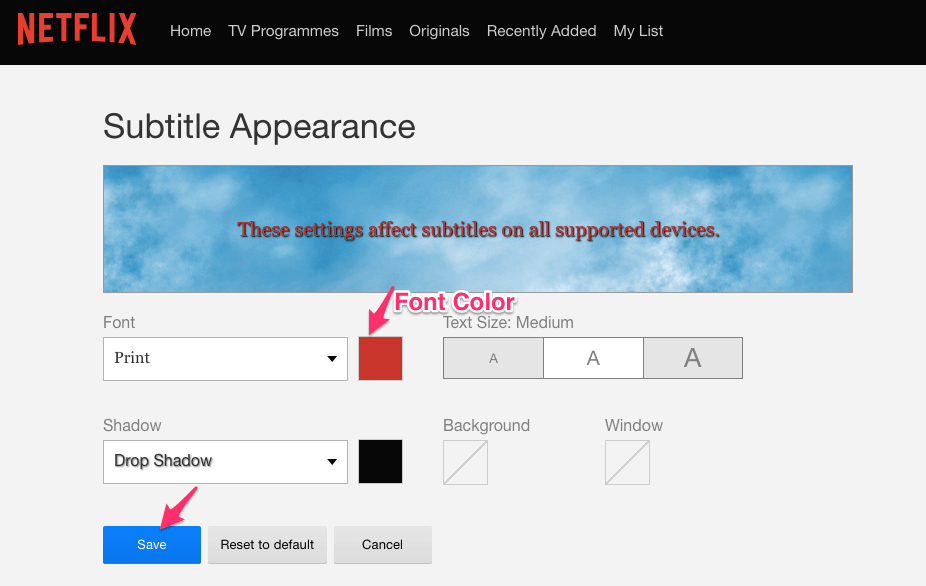
5.對更改滿意後,單擊 提交 保存字幕設置。
現在,在您的 PC 或 Mac 瀏覽器上打開任何電影或電視節目,您將看到帶有您在上面選擇的字體樣式、顏色和大小的字幕。
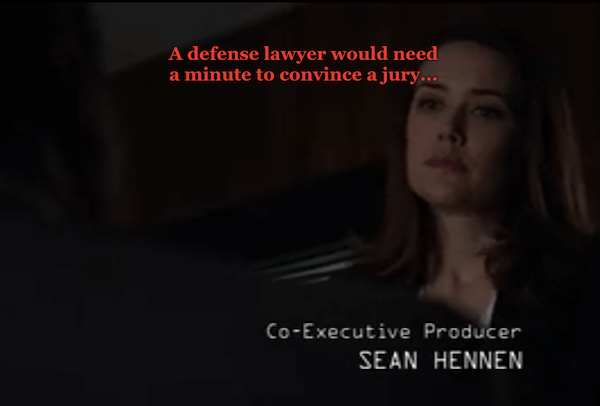
您始終可以通過單擊恢復為默認字幕外觀 重置為默認.
現在,如果您在 iOS 應用上使用 Netflix,這樣做不會更改字幕字體。 要自定義您的 iPhone/iPad 的字幕字體,請使用以下方法。
在 Netflix App 上更改字幕字體顏色、樣式和大小
1.打開設置並選擇 一般.

2.接下來,點擊 無障礙服務.
3.之後,選擇 字幕和字幕 in 媒體 部分。

4.切換 隱藏式字幕 + SDH 切換到 ON 並點擊 次數.
5. 現在,您可以從可用的樣式中進行選擇。 他們會很容易地讓你改變字體大小。 但是,如果您想更改字幕顏色,請點擊 創造新風格……

6。 在 文本 部分,點擊 顏色 並選擇所需的顏色。
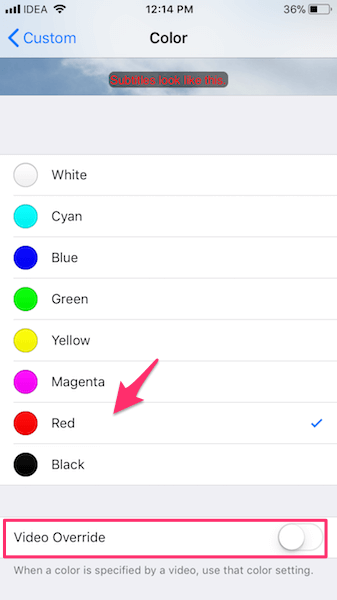
備註: 最重要的是,切換 視頻覆蓋 選項下關閉 顏色 屏幕。 如果您也希望更改它們,這同樣適用於字體樣式和大小。
完成創建個性化樣式後,為樣式命名。 通過點擊樣式出來並選擇您剛剛創建的樣式。
現在,前往 Netflix,享受您自定義的字幕字體。
我們希望您能夠更改網站和 iOS 應用程序上的 Netflix 字幕字體。 如果您遇到任何問題,請在評論中告訴我們。
最新文章